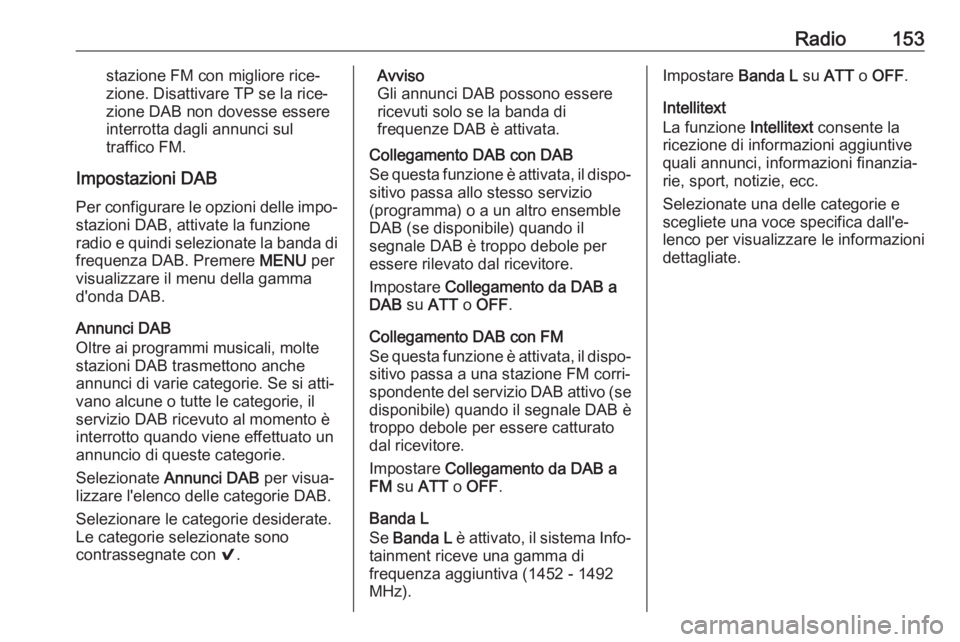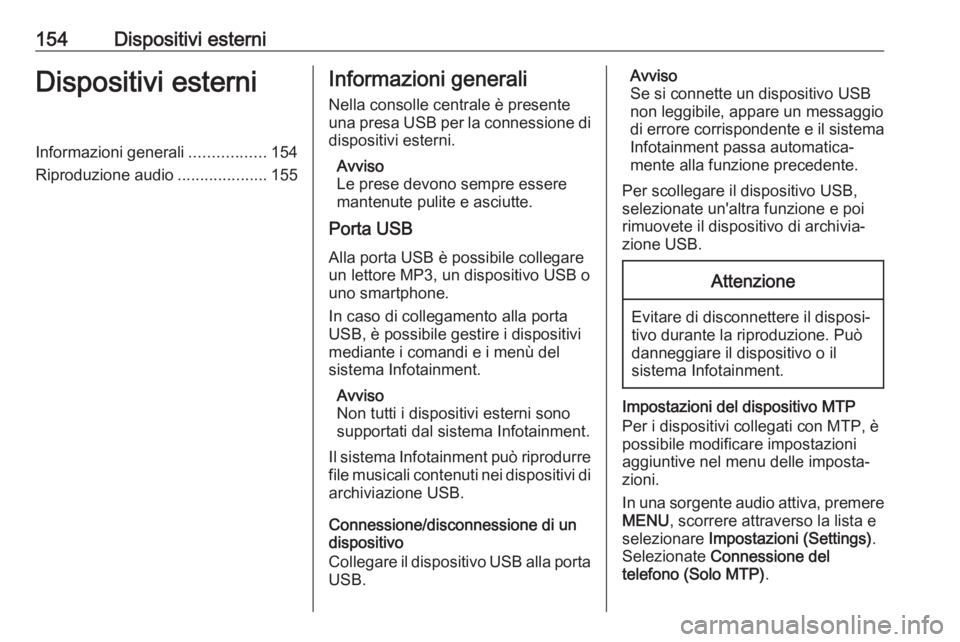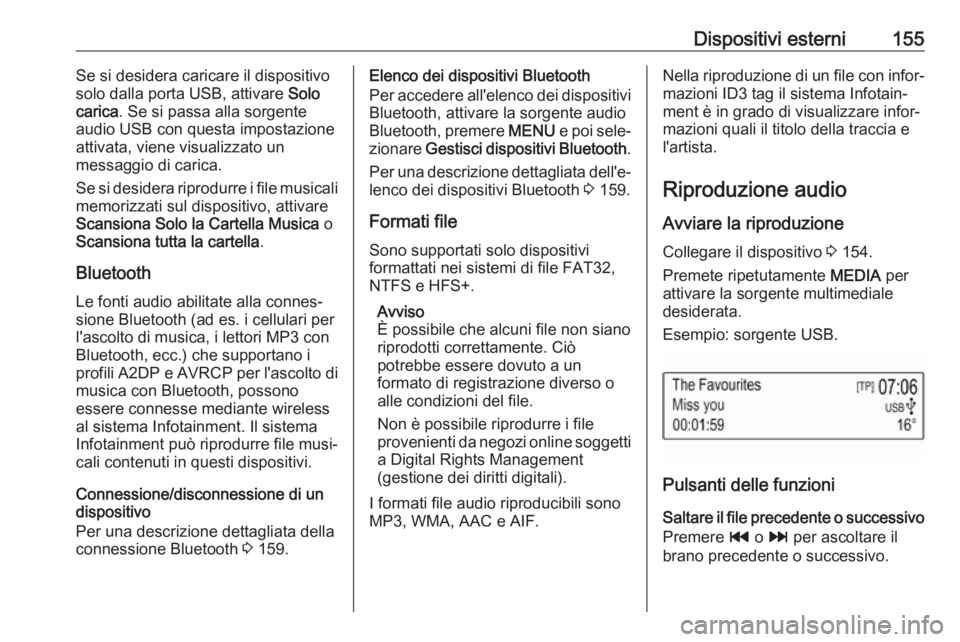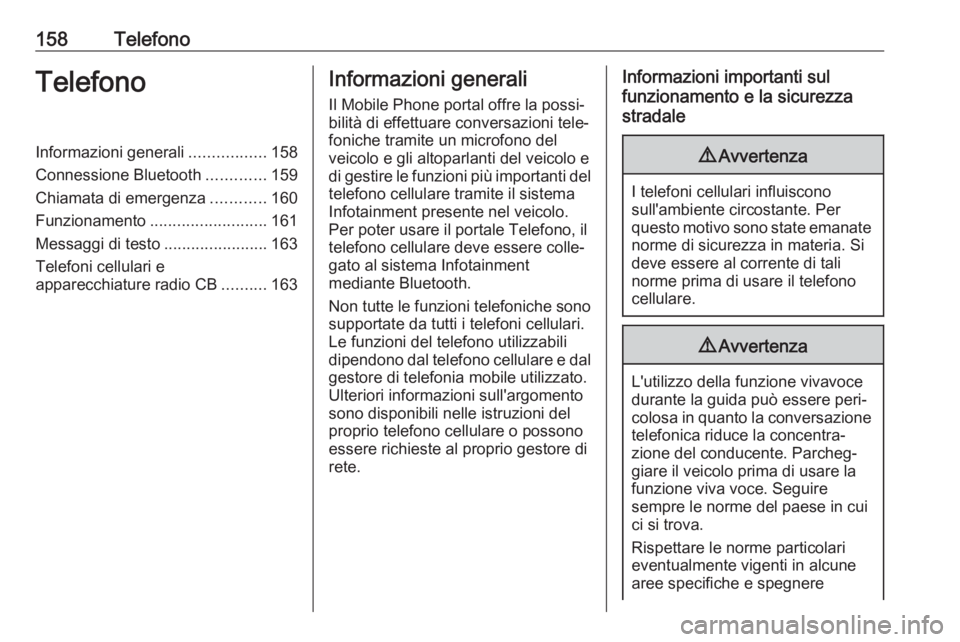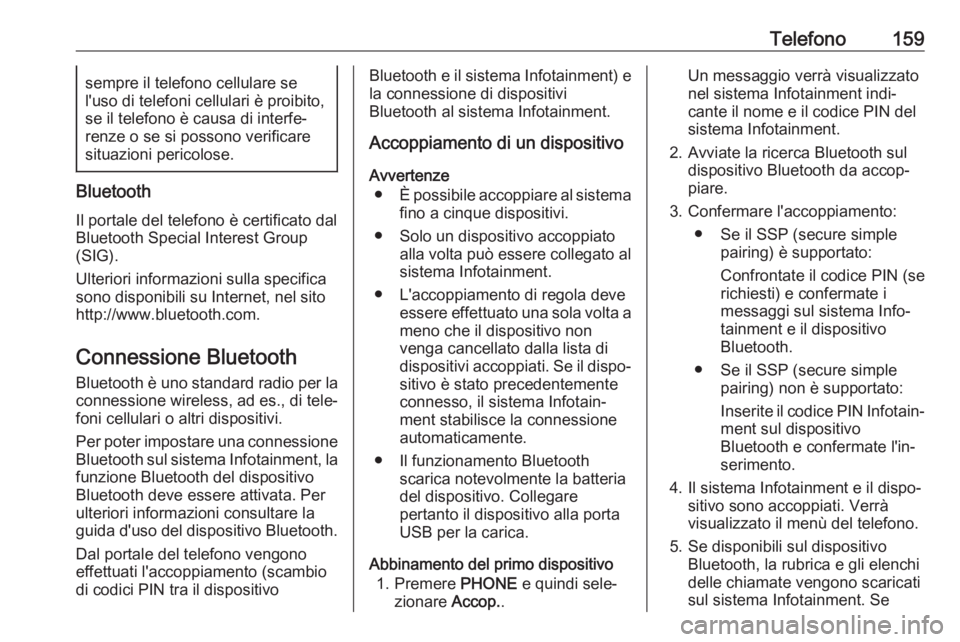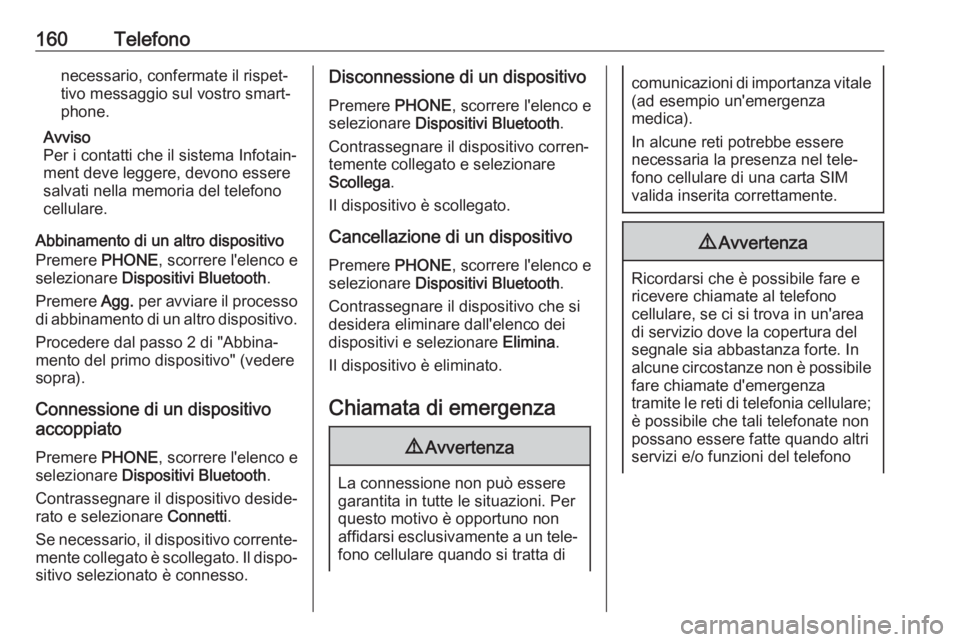Page 153 of 169
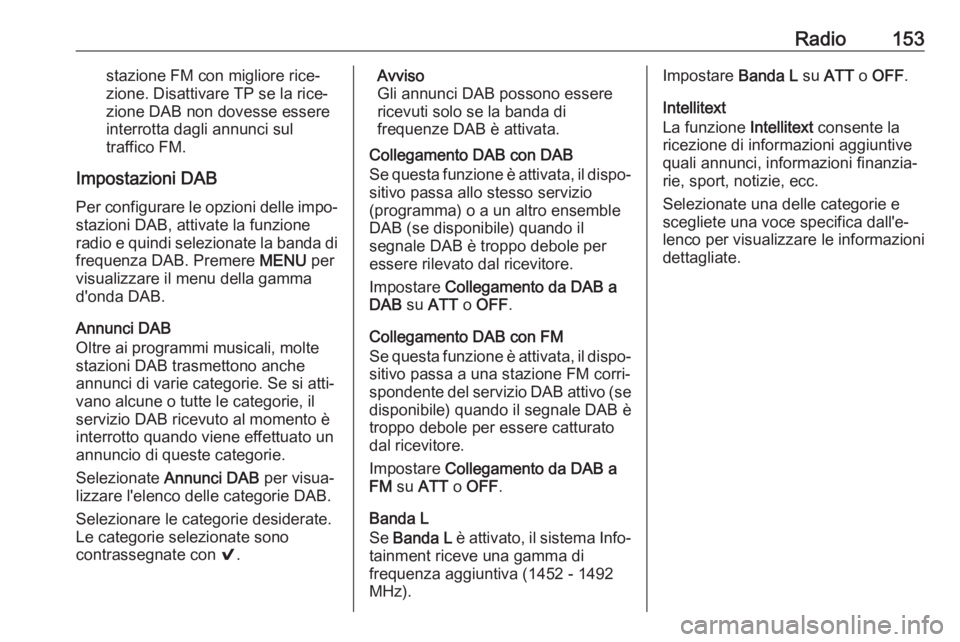
Radio153stazione FM con migliore rice‐
zione. Disattivare TP se la rice‐
zione DAB non dovesse essere
interrotta dagli annunci sul
traffico FM.
Impostazioni DAB
Per configurare le opzioni delle impo‐
stazioni DAB, attivate la funzione
radio e quindi selezionate la banda di frequenza DAB. Premere MENU per
visualizzare il menu della gamma
d'onda DAB.
Annunci DAB
Oltre ai programmi musicali, molte
stazioni DAB trasmettono anche
annunci di varie categorie. Se si atti‐
vano alcune o tutte le categorie, il
servizio DAB ricevuto al momento è
interrotto quando viene effettuato un
annuncio di queste categorie.
Selezionate Annunci DAB per visua‐
lizzare l'elenco delle categorie DAB.
Selezionare le categorie desiderate.
Le categorie selezionate sono
contrassegnate con 9.Avviso
Gli annunci DAB possono essere
ricevuti solo se la banda di
frequenze DAB è attivata.
Collegamento DAB con DAB
Se questa funzione è attivata, il dispo‐
sitivo passa allo stesso servizio
(programma) o a un altro ensemble
DAB (se disponibile) quando il
segnale DAB è troppo debole per
essere rilevato dal ricevitore.
Impostare Collegamento da DAB a
DAB su ATT o OFF .
Collegamento DAB con FM
Se questa funzione è attivata, il dispo‐ sitivo passa a una stazione FM corri‐
spondente del servizio DAB attivo (se
disponibile) quando il segnale DAB è
troppo debole per essere catturato
dal ricevitore.
Impostare Collegamento da DAB a
FM su ATT o OFF .
Banda L
Se Banda L è attivato, il sistema Info‐
tainment riceve una gamma di
frequenza aggiuntiva (1452 - 1492
MHz).Impostare Banda L su ATT o OFF .
Intellitext
La funzione Intellitext consente la
ricezione di informazioni aggiuntive
quali annunci, informazioni finanzia‐
rie, sport, notizie, ecc.
Selezionate una delle categorie e
scegliete una voce specifica dall'e‐
lenco per visualizzare le informazioni
dettagliate.
Page 154 of 169
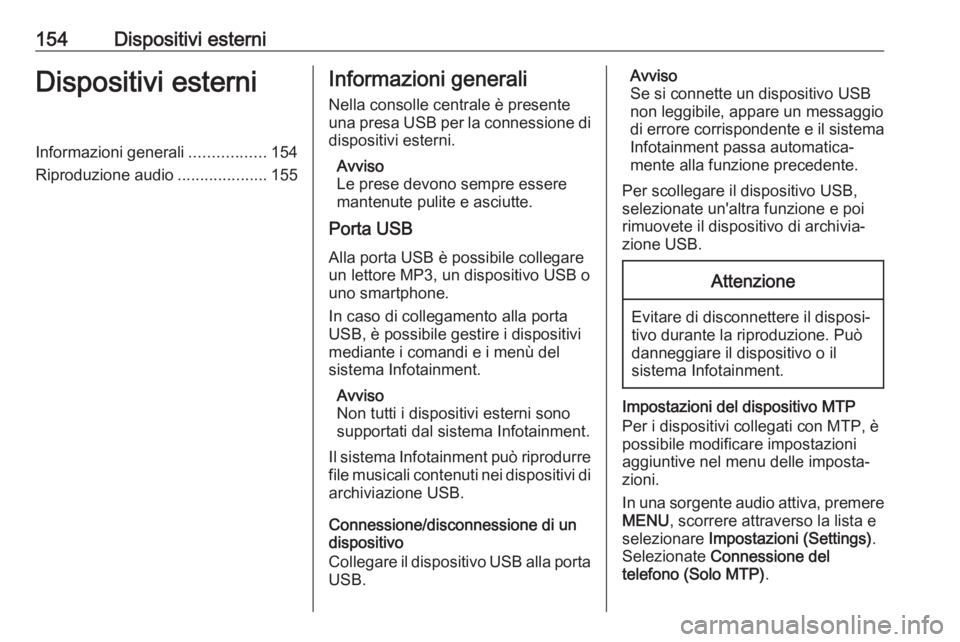
154Dispositivi esterniDispositivi esterniInformazioni generali.................154
Riproduzione audio ....................155Informazioni generali
Nella consolle centrale è presente
una presa USB per la connessione di dispositivi esterni.
Avviso
Le prese devono sempre essere
mantenute pulite e asciutte.
Porta USB
Alla porta USB è possibile collegare
un lettore MP3, un dispositivo USB o
uno smartphone.
In caso di collegamento alla porta
USB, è possibile gestire i dispositivi
mediante i comandi e i menù del
sistema Infotainment.
Avviso
Non tutti i dispositivi esterni sono
supportati dal sistema Infotainment.
Il sistema Infotainment può riprodurre
file musicali contenuti nei dispositivi di archiviazione USB.
Connessione/disconnessione di un
dispositivo
Collegare il dispositivo USB alla porta USB.Avviso
Se si connette un dispositivo USB
non leggibile, appare un messaggio
di errore corrispondente e il sistema
Infotainment passa automatica‐
mente alla funzione precedente.
Per scollegare il dispositivo USB,
selezionate un'altra funzione e poi rimuovete il dispositivo di archivia‐
zione USB.Attenzione
Evitare di disconnettere il disposi‐
tivo durante la riproduzione. Può
danneggiare il dispositivo o il
sistema Infotainment.
Impostazioni del dispositivo MTP
Per i dispositivi collegati con MTP, è
possibile modificare impostazioni
aggiuntive nel menu delle imposta‐ zioni.
In una sorgente audio attiva, premere MENU , scorrere attraverso la lista e
selezionare Impostazioni (Settings) .
Selezionate Connessione del
telefono (Solo MTP) .
Page 155 of 169
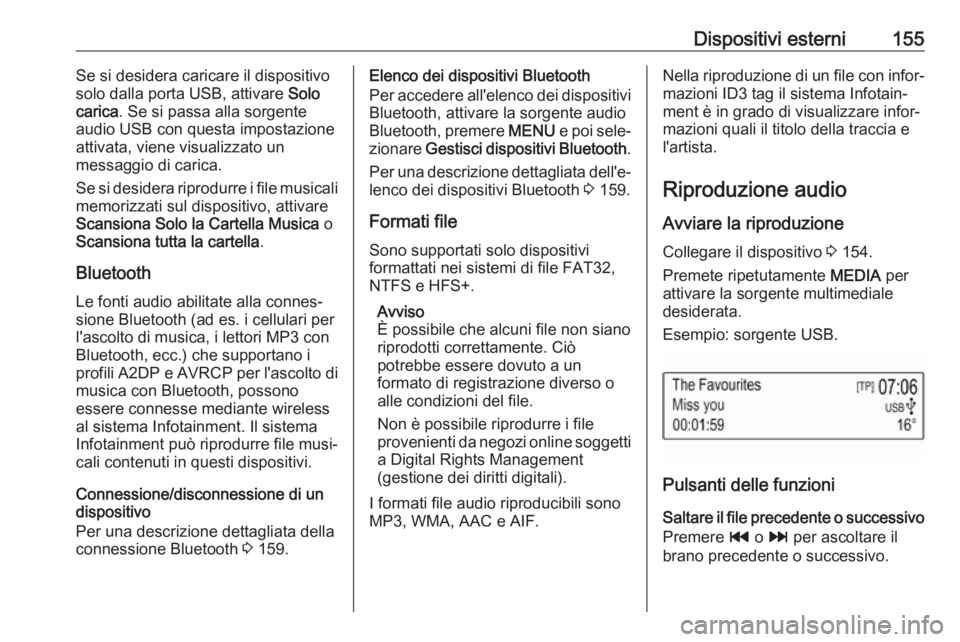
Dispositivi esterni155Se si desidera caricare il dispositivosolo dalla porta USB, attivare Solo
carica . Se si passa alla sorgente
audio USB con questa impostazione
attivata, viene visualizzato un
messaggio di carica.
Se si desidera riprodurre i file musicali
memorizzati sul dispositivo, attivare
Scansiona Solo la Cartella Musica o
Scansiona tutta la cartella .
Bluetooth Le fonti audio abilitate alla connes‐
sione Bluetooth (ad es. i cellulari per
l'ascolto di musica, i lettori MP3 con
Bluetooth, ecc.) che supportano i
profili A2DP e AVRCP per l'ascolto di
musica con Bluetooth, possono
essere connesse mediante wireless
al sistema Infotainment. Il sistema
Infotainment può riprodurre file musi‐
cali contenuti in questi dispositivi.
Connessione/disconnessione di un
dispositivo
Per una descrizione dettagliata della
connessione Bluetooth 3 159.Elenco dei dispositivi Bluetooth
Per accedere all'elenco dei dispositivi Bluetooth, attivare la sorgente audio
Bluetooth, premere MENU e poi sele‐
zionare Gestisci dispositivi Bluetooth .
Per una descrizione dettagliata dell'e‐
lenco dei dispositivi Bluetooth 3 159.
Formati file Sono supportati solo dispositivi
formattati nei sistemi di file FAT32,
NTFS e HFS+.
Avviso
È possibile che alcuni file non siano
riprodotti correttamente. Ciò
potrebbe essere dovuto a un
formato di registrazione diverso o
alle condizioni del file.
Non è possibile riprodurre i file
provenienti da negozi online soggetti a Digital Rights Management
(gestione dei diritti digitali).
I formati file audio riproducibili sono
MP3, WMA, AAC e AIF.Nella riproduzione di un file con infor‐ mazioni ID3 tag il sistema Infotain‐
ment è in grado di visualizzare infor‐
mazioni quali il titolo della traccia e
l'artista.
Riproduzione audio Avviare la riproduzione
Collegare il dispositivo 3 154.
Premete ripetutamente MEDIA per
attivare la sorgente multimediale desiderata.
Esempio: sorgente USB.
Pulsanti delle funzioni
Saltare il file precedente o successivo
Premere t o v per ascoltare il
brano precedente o successivo.
Page 156 of 169

156Dispositivi esterniPremendo t nei primi cinque
secondi della riproduzione del brano, il sistema salta all'inizio del brano
corrente.
Avanzamento o riavvolgimento
rapido
Premere e tenere premuto su t o
v per riavvolgere o avanzare velo‐
cemente.
Ordine di riproduzione
Premere MENU nella rispettiva
sorgente audio e scorrere l'elenco
fino a Ripr. casuale brani .
Per riprodurre i brani sul dispositivo in
ordine casuale, impostare Ripr.
casuale brani su ATT .
Per riprodurre i brani nella sequenza standard, impostare Ripr. casuale
brani su OFF .
Esplorazione di un brano
In base al dispositivo, è possibile
esplorare alla ricerca di brani in cate‐ gorie e sottocategorie o una struttura
a cartella.Avviso
Perché questa funzione sia disponi‐
bile, il processo di indicizzazione
deve essere completato.
Categorie
Per esplorare un brano, premere
MENU nella rispettiva sorgente audio
e poi selezionare Sfoglia.
Navigate attraverso la struttura di
esplorazione e selezionate il brano
desiderato.
Cartelle
Per esplorare un brano, premere
MENU e poi selezionare
Visualizzazione cartelle . Verrà visua‐
lizzata la struttura a cartelle sul rispet‐ tivo dispositivo.
Navigate attraverso la struttura a
cartella e selezionate il brano deside‐ rato.
Page 157 of 169

Riconoscimento del parlato157Riconoscimento del
parlatoInformazioni generali .................157
Utilizzo ....................................... 157Informazioni generali
L'applicazione di passaggio vocale del sistema Infotainment consente
l'accesso ai comandi di riconosci‐
mento del parlato sul vostro smart‐
phone. Consultate la guida d'uso del
produttore del vostro smartphone per verificare se il vostro smartphone
supporta questa funzione.
Per utilizzare l'applicazione di
passaggio vocale, lo smartphone
deve essere collegato al sistema Info‐ tainment tramite il cavo USB 3 154 o
mediante Bluetooth 3 159.
Utilizzo
Attivazione del riconoscimento
vocale
Premere e tenere premuto PHONE
sul pannello dei comandi o 7w sul
volante per avviare una sessione di
riconoscimento del parlato. Un
messaggio di comando vocale viene
visualizzato sullo schermo.
Non appena si ode un segnale
acustico, potete pronunciare un
comando. Per informazioni suicomandi supportati, consultate le
istruzioni d'uso del vostro smart‐
phone.
Regolare il volume dei prompt vocali
Ruotare m sul pannello dei comandi o
premere + / - a destra del volante per
aumentare o diminuire il volume dei
prompt vocali.
Disattivazione del riconoscimento del parlato
Premere xn sul volante. Il messag‐
gio del comando vocale scompare, la
sessione di riconoscimento del
parlato termina.
Page 158 of 169
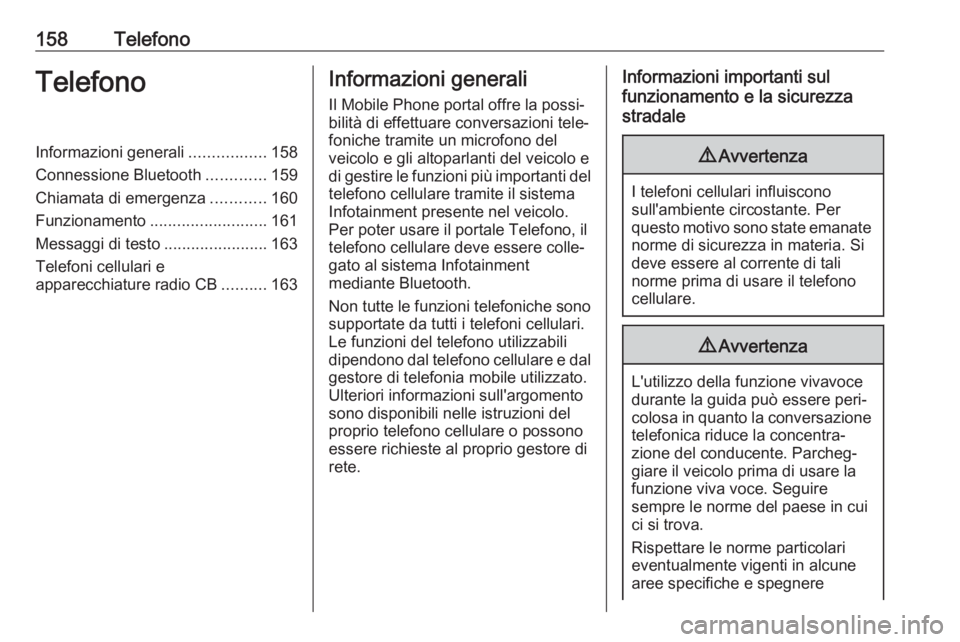
158TelefonoTelefonoInformazioni generali.................158
Connessione Bluetooth .............159
Chiamata di emergenza ............160
Funzionamento .......................... 161
Messaggi di testo .......................163
Telefoni cellulari e apparecchiature radio CB ..........163Informazioni generali
Il Mobile Phone portal offre la possi‐ bilità di effettuare conversazioni tele‐
foniche tramite un microfono del
veicolo e gli altoparlanti del veicolo e
di gestire le funzioni più importanti del telefono cellulare tramite il sistemaInfotainment presente nel veicolo.
Per poter usare il portale Telefono, il
telefono cellulare deve essere colle‐
gato al sistema Infotainment
mediante Bluetooth.
Non tutte le funzioni telefoniche sono supportate da tutti i telefoni cellulari.
Le funzioni del telefono utilizzabili
dipendono dal telefono cellulare e dal
gestore di telefonia mobile utilizzato.
Ulteriori informazioni sull'argomento
sono disponibili nelle istruzioni del
proprio telefono cellulare o possono
essere richieste al proprio gestore di
rete.Informazioni importanti sul
funzionamento e la sicurezza
stradale9 Avvertenza
I telefoni cellulari influiscono
sull'ambiente circostante. Per
questo motivo sono state emanate
norme di sicurezza in materia. Si
deve essere al corrente di tali
norme prima di usare il telefono
cellulare.
9 Avvertenza
L'utilizzo della funzione vivavoce
durante la guida può essere peri‐
colosa in quanto la conversazione telefonica riduce la concentra‐
zione del conducente. Parcheg‐
giare il veicolo prima di usare la
funzione viva voce. Seguire
sempre le norme del paese in cui
ci si trova.
Rispettare le norme particolari
eventualmente vigenti in alcune
aree specifiche e spegnere
Page 159 of 169
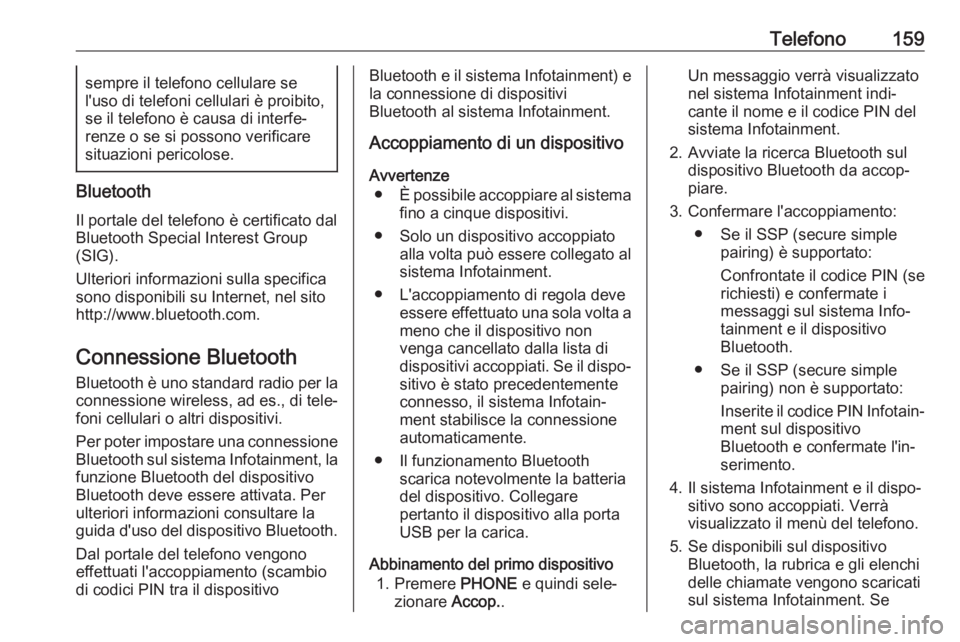
Telefono159sempre il telefono cellulare se
l'uso di telefoni cellulari è proibito,
se il telefono è causa di interfe‐
renze o se si possono verificare situazioni pericolose.
Bluetooth
Il portale del telefono è certificato dalBluetooth Special Interest Group
(SIG).
Ulteriori informazioni sulla specifica
sono disponibili su Internet, nel sito
http://www.bluetooth.com.
Connessione Bluetooth Bluetooth è uno standard radio per la
connessione wireless, ad es., di tele‐
foni cellulari o altri dispositivi.
Per poter impostare una connessione
Bluetooth sul sistema Infotainment, la
funzione Bluetooth del dispositivo
Bluetooth deve essere attivata. Per
ulteriori informazioni consultare la
guida d'uso del dispositivo Bluetooth.
Dal portale del telefono vengono
effettuati l'accoppiamento (scambio
di codici PIN tra il dispositivo
Bluetooth e il sistema Infotainment) e la connessione di dispositivi
Bluetooth al sistema Infotainment.
Accoppiamento di un dispositivo
Avvertenze ● È possibile accoppiare al sistema
fino a cinque dispositivi.
● Solo un dispositivo accoppiato alla volta può essere collegato al
sistema Infotainment.
● L'accoppiamento di regola deve essere effettuato una sola volta ameno che il dispositivo non
venga cancellato dalla lista di
dispositivi accoppiati. Se il dispo‐
sitivo è stato precedentemente
connesso, il sistema Infotain‐
ment stabilisce la connessione automaticamente.
● Il funzionamento Bluetooth scarica notevolmente la batteriadel dispositivo. Collegare
pertanto il dispositivo alla porta
USB per la carica.
Abbinamento del primo dispositivo 1. Premere PHONE e quindi sele‐
zionare Accop..Un messaggio verrà visualizzato
nel sistema Infotainment indi‐
cante il nome e il codice PIN del
sistema Infotainment.
2. Avviate la ricerca Bluetooth sul dispositivo Bluetooth da accop‐
piare.
3. Confermare l'accoppiamento: ● Se il SSP (secure simple pairing) è supportato:
Confrontate il codice PIN (se
richiesti) e confermate i messaggi sul sistema Info‐
tainment e il dispositivo
Bluetooth.
● Se il SSP (secure simple pairing) non è supportato:
Inserite il codice PIN Infotain‐ ment sul dispositivo
Bluetooth e confermate l'in‐
serimento.
4. Il sistema Infotainment e il dispo‐ sitivo sono accoppiati. Verrà
visualizzato il menù del telefono.
5. Se disponibili sul dispositivo Bluetooth, la rubrica e gli elenchi
delle chiamate vengono scaricati
sul sistema Infotainment. Se
Page 160 of 169
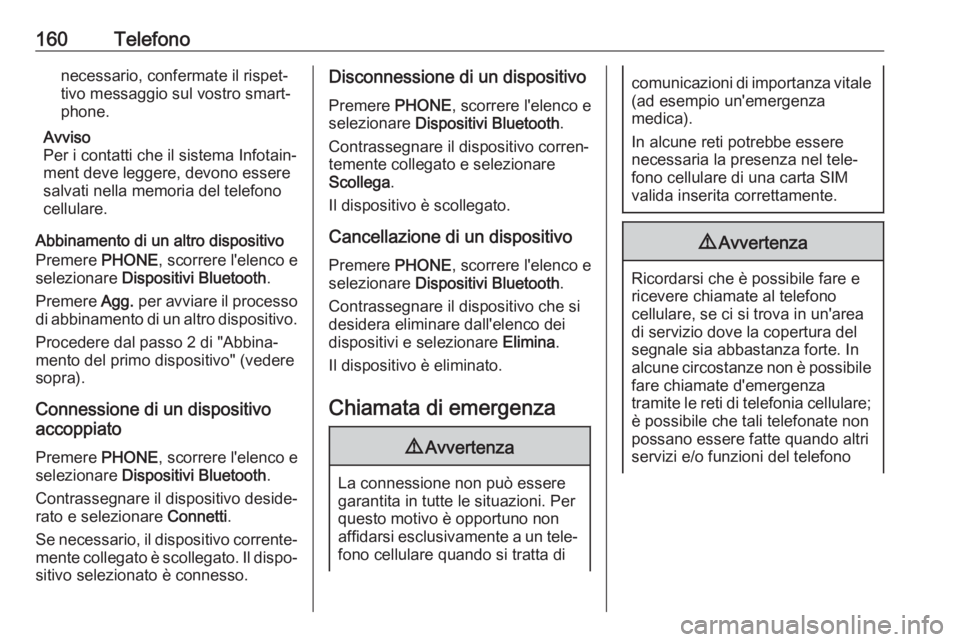
160Telefononecessario, confermate il rispet‐
tivo messaggio sul vostro smart‐
phone.
Avviso
Per i contatti che il sistema Infotain‐
ment deve leggere, devono essere
salvati nella memoria del telefono
cellulare.
Abbinamento di un altro dispositivo
Premere PHONE, scorrere l'elenco e
selezionare Dispositivi Bluetooth .
Premere Agg. per avviare il processo
di abbinamento di un altro dispositivo.
Procedere dal passo 2 di "Abbina‐
mento del primo dispositivo" (vedere sopra).
Connessione di un dispositivo
accoppiato
Premere PHONE, scorrere l'elenco e
selezionare Dispositivi Bluetooth .
Contrassegnare il dispositivo deside‐
rato e selezionare Connetti.
Se necessario, il dispositivo corrente‐
mente collegato è scollegato. Il dispo‐
sitivo selezionato è connesso.Disconnessione di un dispositivo
Premere PHONE, scorrere l'elenco e
selezionare Dispositivi Bluetooth .
Contrassegnare il dispositivo corren‐
temente collegato e selezionare
Scollega .
Il dispositivo è scollegato.
Cancellazione di un dispositivoPremere PHONE, scorrere l'elenco e
selezionare Dispositivi Bluetooth .
Contrassegnare il dispositivo che si
desidera eliminare dall'elenco dei
dispositivi e selezionare Elimina.
Il dispositivo è eliminato.
Chiamata di emergenza9 Avvertenza
La connessione non può essere
garantita in tutte le situazioni. Per
questo motivo è opportuno non
affidarsi esclusivamente a un tele‐ fono cellulare quando si tratta di
comunicazioni di importanza vitale
(ad esempio un'emergenza
medica).
In alcune reti potrebbe essere
necessaria la presenza nel tele‐
fono cellulare di una carta SIM
valida inserita correttamente.9 Avvertenza
Ricordarsi che è possibile fare e
ricevere chiamate al telefono
cellulare, se ci si trova in un'area
di servizio dove la copertura del segnale sia abbastanza forte. In
alcune circostanze non è possibile fare chiamate d'emergenza
tramite le reti di telefonia cellulare; è possibile che tali telefonate non
possano essere fatte quando altri
servizi e/o funzioni del telefono
 1
1 2
2 3
3 4
4 5
5 6
6 7
7 8
8 9
9 10
10 11
11 12
12 13
13 14
14 15
15 16
16 17
17 18
18 19
19 20
20 21
21 22
22 23
23 24
24 25
25 26
26 27
27 28
28 29
29 30
30 31
31 32
32 33
33 34
34 35
35 36
36 37
37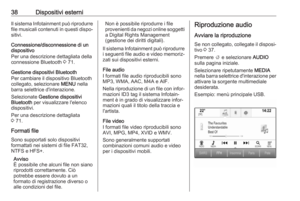 38
38 39
39 40
40 41
41 42
42 43
43 44
44 45
45 46
46 47
47 48
48 49
49 50
50 51
51 52
52 53
53 54
54 55
55 56
56 57
57 58
58 59
59 60
60 61
61 62
62 63
63 64
64 65
65 66
66 67
67 68
68 69
69 70
70 71
71 72
72 73
73 74
74 75
75 76
76 77
77 78
78 79
79 80
80 81
81 82
82 83
83 84
84 85
85 86
86 87
87 88
88 89
89 90
90 91
91 92
92 93
93 94
94 95
95 96
96 97
97 98
98 99
99 100
100 101
101 102
102 103
103 104
104 105
105 106
106 107
107 108
108 109
109 110
110 111
111 112
112 113
113 114
114 115
115 116
116 117
117 118
118 119
119 120
120 121
121 122
122 123
123 124
124 125
125 126
126 127
127 128
128 129
129 130
130 131
131 132
132 133
133 134
134 135
135 136
136 137
137 138
138 139
139 140
140 141
141 142
142 143
143 144
144 145
145 146
146 147
147 148
148 149
149 150
150 151
151 152
152 153
153 154
154 155
155 156
156 157
157 158
158 159
159 160
160 161
161 162
162 163
163 164
164 165
165 166
166 167
167 168
168